微信的金山文档怎么保存到电脑 金山文档小程序如何将文件导出至电脑?
微信的金山文档怎么保存到电脑,金山文档小程序是一款功能强大的在线文档编辑工具,它可以帮助用户在手机上轻松地创建、修改和分享文档。然而在某些情况下,我们可能需要将文档保存到电脑上,以便离线使用或备份。那么如何将金山文档保存到电脑?本文将为您介绍一种简单而有效的方法。
金山文档小程序如何将文件导出至电脑?
具体方法:
1.打开手机微信。
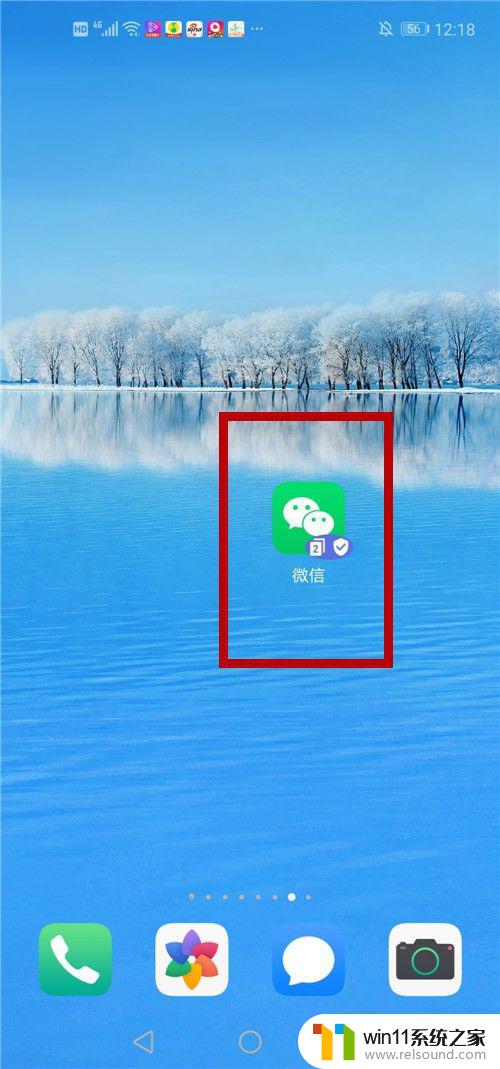
2.点击接收到的金山文档文件小程序。
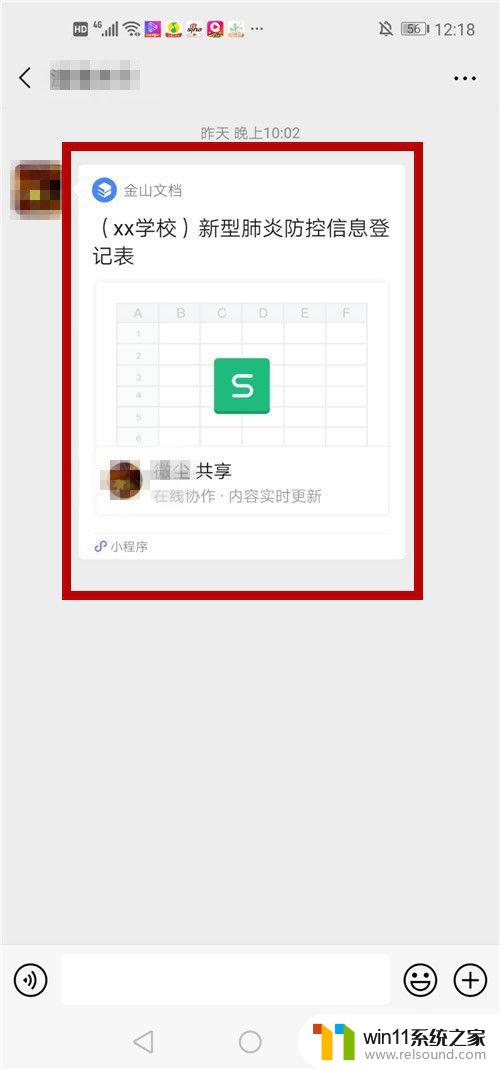
3.进入编辑状态,用手机直接编辑。但如果数据太多,速度会特别慢。怎么发送至电脑编辑或打印呢?点击右上角的分享按钮。

4.选择发送到【电脑】。
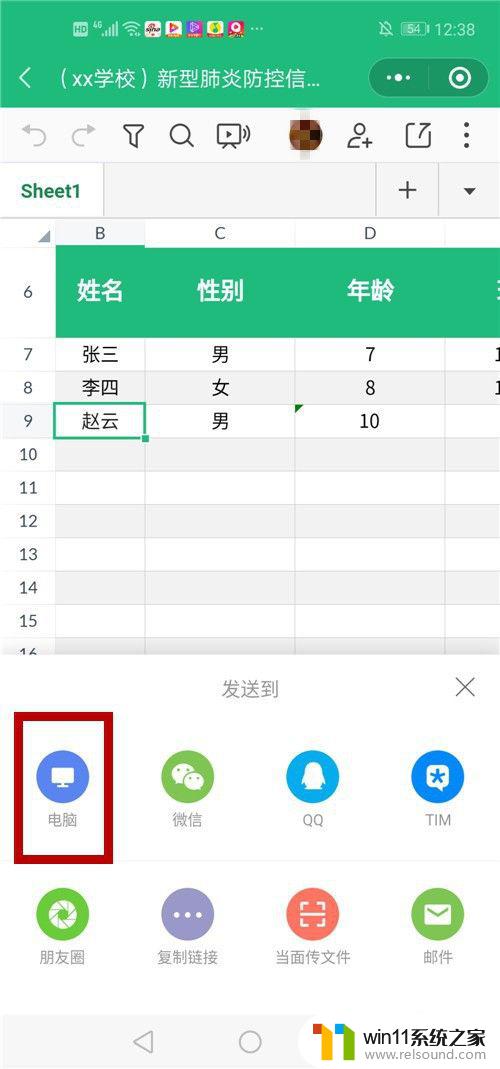
5.手机屏幕弹出提示信息,记下网址。
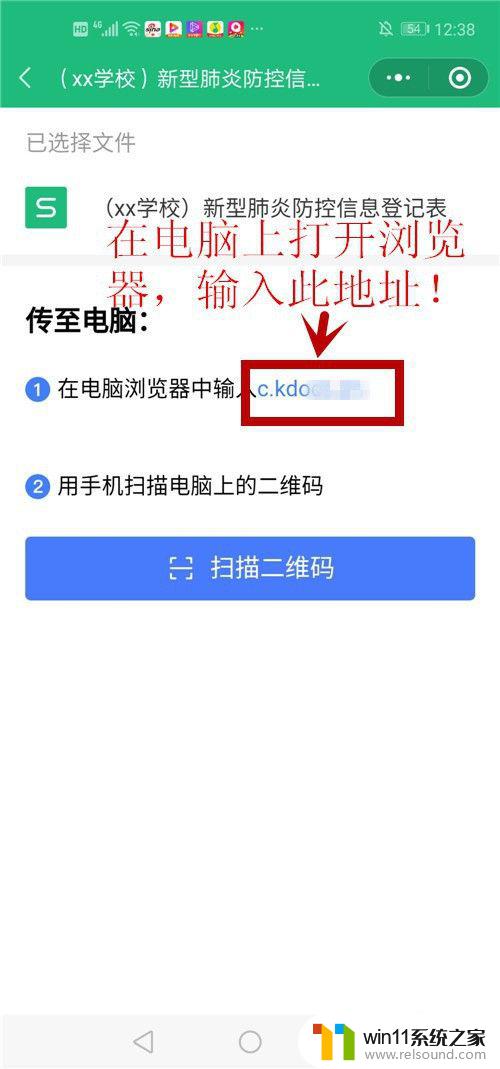
6.在电脑上打开浏览器,输入网址,系统弹出二维码。
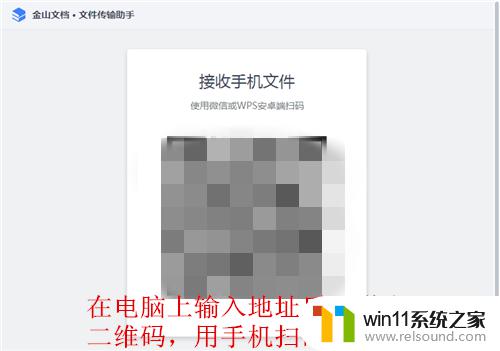
7.在手机上点击【扫描二维码】。
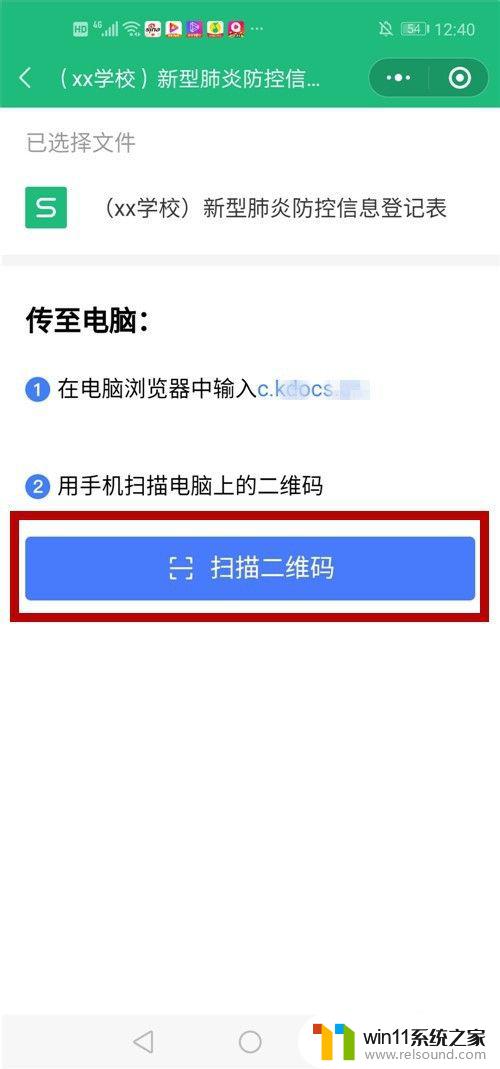
8.扫码成功,系统提示:文件已成功发送到电脑。点击【确定】。
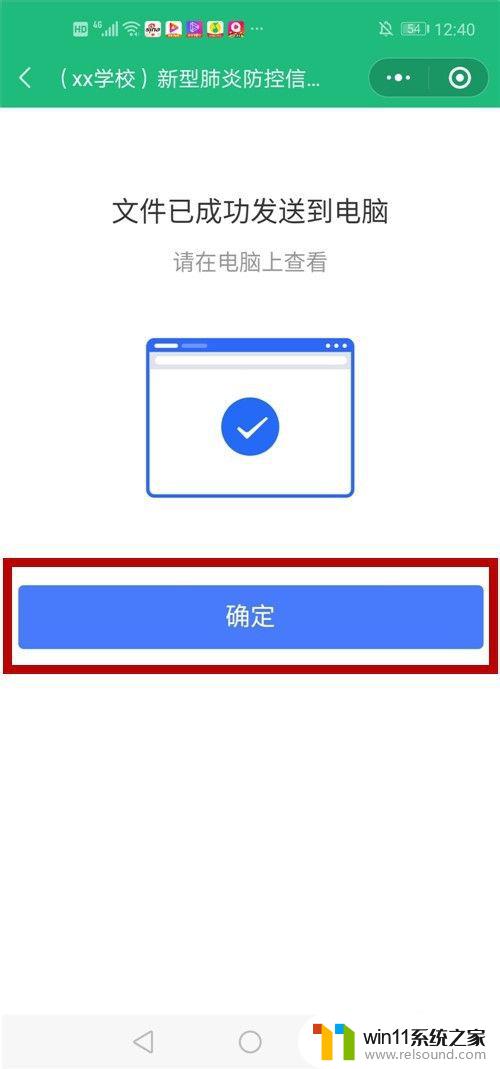
9.电脑收到文件,点击【打开文件】或【打印】。在这里,选择【打开文件】。
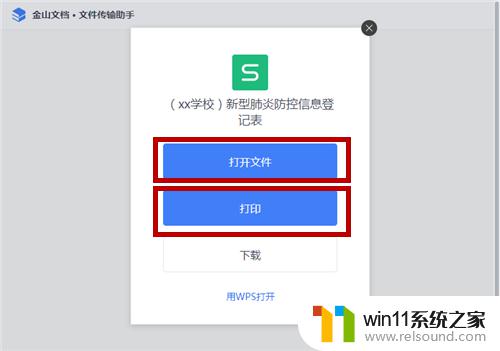
10.进入编辑状态,开始在电脑上编辑此共享文件。
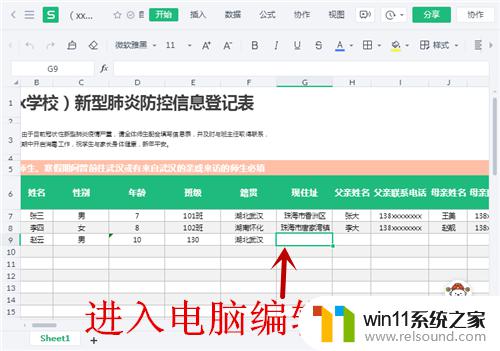 1
11.方法和总结:
1、打开手机微信。
2、点击金山文档小程序文件。
3、点击右上角的分享按钮。
4、选择发送到【电脑】。
5、手机屏幕弹出提示信息,记下网址。
6、打开电脑上的浏览器,输入网址,系统弹出二维码。
7、在手机上点击【扫描二维码】。
8、扫码成功,系统提示:文件已成功发送到电脑。点击【确定】。
9、文件成功从手机发送至电脑。
10、点击【打开文件】开始编辑;点击【打印】,开始打印。

通过金山文档小程序将文件导出至电脑非常简单。只需在小程序内打开所需文件,点击右上角的三个点,选择下载即可将文件下载到电脑。另外,也可以在电脑端登录金山文档官网,将文件直接下载到电脑。使用金山文档,让文件管理更加方便快捷!
微信的金山文档怎么保存到电脑 金山文档小程序如何将文件导出至电脑?相关教程
- 微信电脑版文件怎么在电脑上打开
- 电脑上rar文件怎么打开
- 电脑显示英文开不了机怎么解决
- windows如何压缩文件 windows怎么压缩文件
- 电脑转到设置以激活windows如何去掉 电脑右下角激活windows转到设置的去掉方法
- windows的壁纸在哪个文件夹 windows桌面背景在哪个文件夹
- airpodspro连windows电脑的方法 airpods pro如何连接电脑
- 电脑备忘录软件怎么下载到桌面
- 手提电脑怎么恢复出厂设置
- windows如何快速回到桌面 电脑如何一键回到桌面
- 怎么把一段文字变成声音
- 任务栏卡了,不能点了
- error no boot disk has been detected
- 怎样把手机投屏到电脑上
- 电脑上谷歌浏览器无法访问此网站
- macbook休眠后黑屏无法唤醒
电脑教程推荐